Монтаж
Монтаж в окне Timeline
Стиль, который вы выбираете для монтажа фильма в Premiere, может быть очень индивидуальным и зависеть от ваших собственных пристрастий. Одни и те же действия, как правило, можно выполнить несколькими альтернативными способами. Наиболее популярен монтаж в окне Timeline (Монтаж), когда вы ориентируетесь на расположение клипов на треках вдоль временной шкалы, а окно Monitor (Монитор) используете лишь для просмотра текущего кадра или фрагмента фильма. Однако даже при редактировании фильма в окне Timeline (Монтаж) одни и те же действия можно выполнить несколькими альтернативными способами. Во-первых, можно использовать один из инструментов и визуально совершать над клипом нужные действия. Во-вторых, можно применять команду верхнего или контекстного меню. В этом случае, как правило, для большинства операций следует предварительно выделить сам клип, а также отметить линией редактирования кадр в окне Timeline (Монтаж), на котором вы хотите осуществить то или иное действие (например, разрезать клип). И, наконец, в-третьих, можно нажать на клавиатуре комбинацию клавиш, соответствующую той или иной команде.
Примечание
В следующих разделах мы будем в основном рассказывать о первом способе редактирования (с использованием инструментов окна Timeline (Монтаж)), коротко упоминая о соответствующих командах меню. А читатель, уже накопивший опыт работы в Premiere, найдет справочник по горячим клавишам в Приложении 3.
Инструментарий
При редактировании фильма в окне Timeline (Монтаж) используются инструменты (tools), которые выбираются с помощью панели инструментов Tools (Инструментарий) (рис. 10.12). В любой момент может быть выбран только один из инструментов, которым можно производить определенные действия с клипами. О выбранном в данный момент инструменте можно судить по включенной кнопке и по виду указателя мыши, который при наведении на какую-либо область окна Timeline (Монтаж) приобретает вид соответствующей пиктограммы.
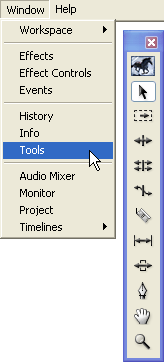
Рис. 10.12. Вызов на экран палитры Tools и сама палитра
Пользователям предыдущих версий Premiere
В Premiere Pro разработчики сильно сократили количество инструментов и наконец-то отказались от многих из них, которые только запутывали пользователя.
Перечислим (сверху вниз) инструменты, которые находятся на панели инструментов окна Timeline (Монтаж):
- Selection (Выбор) – для выделения клипов;
- Track Select (Выбор трека) – для выделения треков;
- Ripple Edit (Сдвиг) – для выполнения монтажа стыков клипов (со сдвигом);
- Rolling Edit (Совмещение) – для выполнения монтажа стыков клипов (с совмещением);
- Rate Stratch (Растяжение/Сжатие) – для регулировки скорости клипов;
- Razor (Лезвие) – для разрезания клипов;
- Slip (Прокрутка) – для выполнения монтажа внутренних клипов (с прокруткой);
- Slide (Прокрутка с совмещением) – для выполнения монтажа внутренних клипов (с совмещением);
- Реn (Перо) – для создания и редактирования ключевых кадров клипов;
- Hand (Рука) – для визуального перемещения вдоль окна Timeline (Монтаж);
- Zoom (Масштаб) – для увеличения или уменьшения масштаба окна Timeline (Монтаж).
Приемы редактирования фильма тем или иным инструментом будут разобраны далее, при описании конкретных задач монтажа.
